
Багато людей покладаються на підписи для аудіо чи відео, але не кожен медіа-сайт надає їм. Функція "Live Caption" вбудована в браузер Google Chrome та працює скрізь. Ми покажемо, як використовувати цю зручну функцію.
Сам Google Chrome може створювати підписи для будь-якого вмісту відео або аудіо-лише у веб-браузері. Він працює так само, як і Live Caption на Google Pixel Phones . На момент запису ця функція доступна лише англійською мовою.
Щоб увімкнути Live Caption, Open Гугл хром На комп'ютері Windows 10, Mac або Linux, а потім натисніть значок меню три-точка у верхньому правому куті вікна.
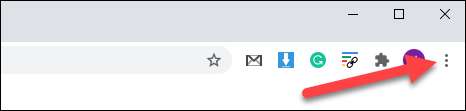
Далі виберіть "Налаштування" з меню.
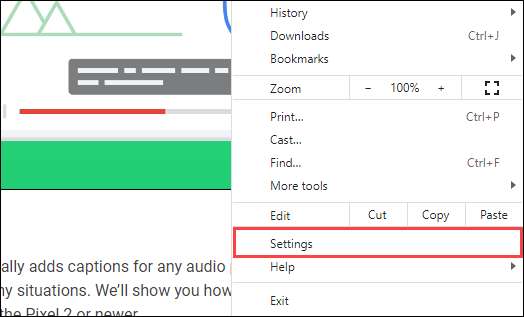
У лівій бічній панелі розгорніть розділ "Додатковий" та виберіть "Доступність".
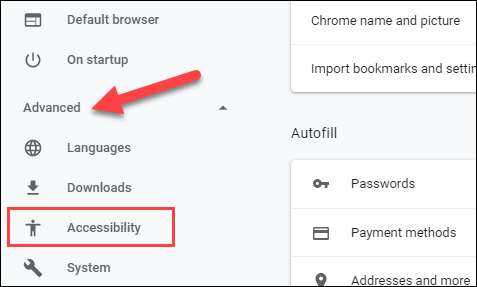
Переключити параметр "Live Caption". Деякі файли розпізнавання мови негайно завантажуються. Якщо ви не бачите переписування живого підпису, Спробуйте оновити браузер .

Після того, як файли виконуються завантаження, Live Caption готовий до використання! Перейдіть на веб-сайт і відтворюйте відео або що-небудь з транскрипційним аудіо. Підписи з'являться в напівпрозорі чорного вікна в нижній частині екрана.
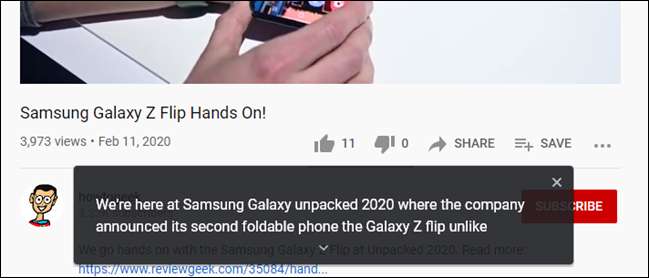
Ви можете натиснути кнопку "x", знайдена у верхньому правому куті чорної коробки підпису, щоб закрити підпис. Ви також можете вибрати малу стрілку вниз, щоб побачити більше тексту. Якщо ви закриєте вікно підпису, вам потрібно буде оновити сторінку, щоб повернути його.

Щоб увімкнути або вимкнути Live Caption, вам не доведеться переходити до меню налаштувань кожного разу. Замість цього натисніть значок медіа на панелі інструментів Chrome, і ви знайдете перемикач для "Live Caption".

Це воно! Функція теоретично працює на будь-якому веб-сайті, якщо є щось транскриптоване відтворення. Ми успішно випробували його Youtube , Disney + і навіть Spotify Web Player .
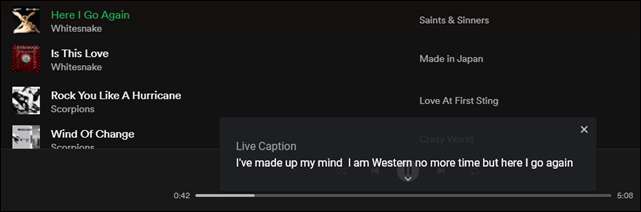
Як ви можете бачити вище, точність підписів трохи удару або пропустіть ("західна" повинна бути "витрачати"). Це ще зручна функція для цих сайтів, які не мають власної системи попиту.
Пов'язані: Як використовувати живі підписи на Pixel Pickel Pixel







